检查电脑配置是计算机维护和故障排除的基本步骤之一。了解您的硬件和软件配置能够帮助您更好地优化系统性能,发现问题所在,或确保新安装的软件能够兼容您的系统...
2025-04-03 2 电脑
在我们使用苹果手机的过程中,可能会遇到黑屏等突发情况,这时如何确保重要数据的安全备份就显得尤为关键。本文将详细介绍在苹果手机黑屏状态下如何备份数据到电脑,并提供简单易懂的步骤说明。无论你是技术新手还是老手,都可以通过本文的指导,快速掌握在不正常操作界面下数据备份的方法。
在进行任何操作前,我们需要了解黑屏情况下数据备份的必要性及可行性。黑屏可能是由于软件故障、电池耗尽或是硬件问题造成,但只要手机没有硬件损坏,通常都可以尝试连接到电脑进行数据备份。

检查设备是否被识别
1.将苹果手机通过原装数据线连接到电脑。
2.打开电脑上的iTunes软件。
3.观察iTunes是否弹出提示,识别到新的设备。
如果iTunes没有识别到设备,可能需要检查连接线是否完好,或尝试更换另一台电脑连接。
接下来,进行数据备份
1.在iTunes中选择你的设备图标。
2.点击“备份”选项,有“立即备份”按钮供选择。
3.点击“备份现在”,选择你希望备份到的位置。
4.等待备份过程完成,期间请不要断开数据线或者操作手机。
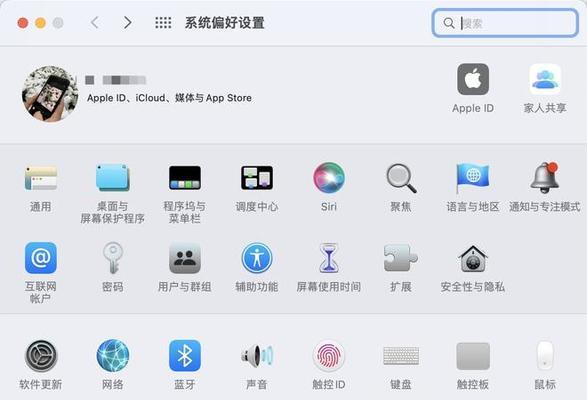
当设备无法通过iTunes备份时,iCloud可以作为一个出色的替代方案。
1.确保你的苹果手机之前已经开启了iCloud备份功能,并且已连接到稳定Wi-Fi网络。
2.登录到与你的苹果手机关联的AppleID。
3.前往“设置”>“iCloud”>“备份”,检查是否最近备份过。
4.如果手机在黑屏状态前开启了自动备份,那么数据可能已经保存在iCloud上。

如果手机无法恢复工作,你可以尝试将备份的数据恢复到新手机或者维修后的设备上。
1.将新设备连接到Wi-Fi,并开启激活界面。
2.选择“从iCloud备份中恢复”或“从iTunes备份中恢复”。
3.按照屏幕上的指示操作,完成数据恢复。
1.黑屏的苹果手机能否开机?
如果设备黑屏但能感觉到震动或者有声音,可能只是暂时的系统崩溃。尝试长按电源键和Home键(对于有Home键的iPhone)或音量键(对于iPhone7或更新型号)看是否能重启设备。
2.设备识别不了怎么办?
请检查数据线是否断裂、接口是否清洁以及电脑是否支持当前的iPhone版本。
3.如何预防数据丢失?
定期使用iTunes或iCloud备份你的设备,确保重要数据不被意外丢失。
在苹果手机黑屏的情况下,通过上述方法进行数据备份是完全可行的。重要数据的备份不仅能减少我们的损失,更能在手机出现故障时提供莫大的帮助。希望本文的指导能让你在面对黑屏情况时也能从容不迫,轻松应对。
标签: 电脑
版权声明:本文内容由互联网用户自发贡献,该文观点仅代表作者本人。本站仅提供信息存储空间服务,不拥有所有权,不承担相关法律责任。如发现本站有涉嫌抄袭侵权/违法违规的内容, 请发送邮件至 3561739510@qq.com 举报,一经查实,本站将立刻删除。
相关文章

检查电脑配置是计算机维护和故障排除的基本步骤之一。了解您的硬件和软件配置能够帮助您更好地优化系统性能,发现问题所在,或确保新安装的软件能够兼容您的系统...
2025-04-03 2 电脑
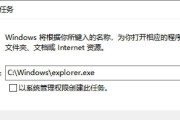
当您遇到电脑开机黑屏,无法进入操作系统的烦恼时,不必过于焦虑。本文将助您一步步诊断问题,并提供实用的解决方法。请遵循以下指南,找到问题的根源并恢复您的...
2025-04-03 3 电脑

华为电脑个性化设置指南:如何装扮图标和文字随着科技的发展,人们越来越重视个人电脑的个性化设置,希望它不仅仅是一个工具,更能够展示出自己的品味和个性...
2025-04-03 4 电脑

电气专业电脑配置推荐及要求随着科技的发展,电气工程领域的工作越来越依赖于计算机辅助设计和数据分析。选择合适的电脑配置对于电气工程师至关重要。无论是...
2025-04-03 4 电脑

在当今信息时代,电脑已成为我们日常生活中不可或缺的一部分。随着技术的不断进步,电脑的性能和配置也变得越来越复杂。如果你想要了解自己电脑的详细配置,或者...
2025-04-03 4 电脑

在当今这个信息时代,电脑已成为我们日常生活和工作中不可或缺的工具。是否遇到过电脑运行缓慢,多任务操作时程序响应迟滞的问题?你可能需要考虑电脑的最大内存...
2025-04-02 6 电脑